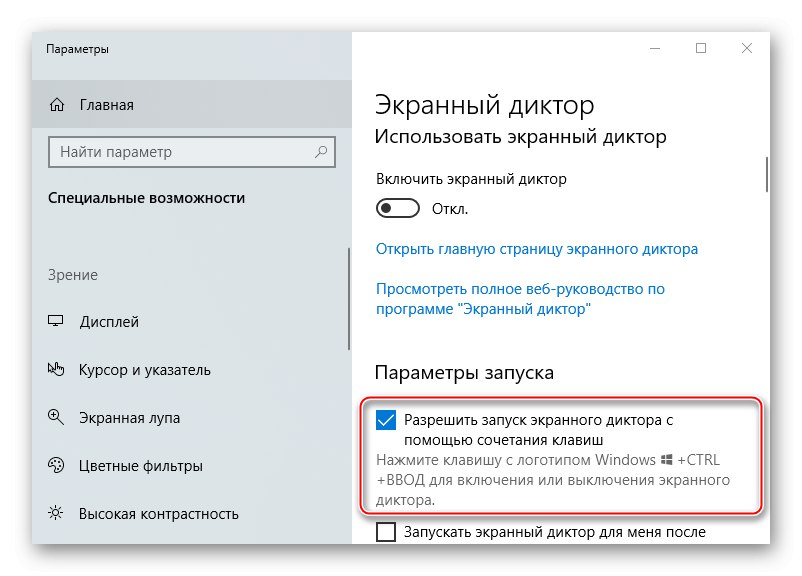راوی به افراد نابینا و کم بینا کمک می کند تا با کامپیوتر ارتباط برقرار کنند - بخوانید ، با اسناد کار کنید ، پیام های الکترونیکی ارسال کنید و در اینترنت گشت و گذار کنید. این محتوای صفحه و اقدامات کاربر را صدا می کند ، بنابراین گاهی اوقات می تواند مانع شود. عملکرد می تواند در هر زمان غیر فعال شود و روش های مختلفی برای انجام این کار وجود دارد.
راوی را در ویندوز 10 غیرفعال کنید
راوی - یک برنامه م componentلفه ای که در سیستم عامل تعبیه شده است ؛ بنابراین حذف آن توصیه نمی شود. اما می توانید آن را یک بار کاملاً خاموش کنید تا لحظه ای که دوباره به آن احتیاج دارید ، یا اینکه آن را در هر بوت انجام دهید ویندوز 10.
روش 1: خاموش کردن کامل
که در "مولفه های" ویندوز 10 را می توان خاموش ، روشن و پیکربندی کرد تا بعد از هر بار بوت شدن سیستم به طور خودکار شروع شود. اگر چنین نیازی وجود ندارد ، این گزینه را غیرفعال کنید.
- روی نماد کلیک راست کنید "شروع" و باز "گزینه ها".
- به قسمت می رویم "توانایی های ویژه".
- سمت چپ در بلوک "چشم انداز" فشار دادن راوی... با استفاده از میانبر صفحه کلید نیز می توانید به این قسمت بروید Win + Ctrl + N... ما نوار لغزنده را به موقعیت ترجمه می کنیم "خاموش" و گزینه را خاموش کنید.
- به پایین صفحه بروید. اگر در بلوک باشد "پارامترهای راه اندازی" در مقابل موارد علامت چک وجود دارد "راوی را برای من بعد از ورود راه اندازی کنید" و قبل از ورود برای همه کاربران ، راوی را فعال کنید، آنها را بردارید.
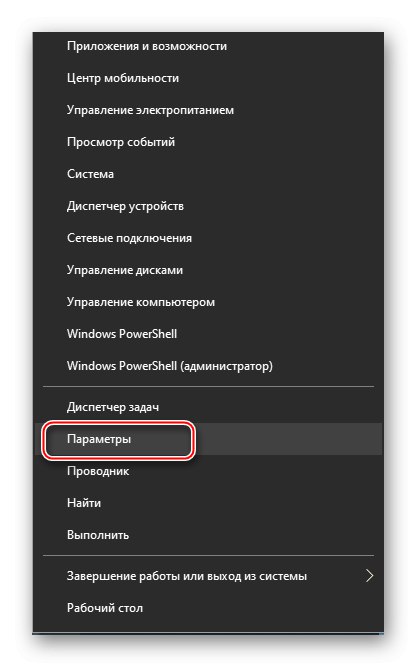
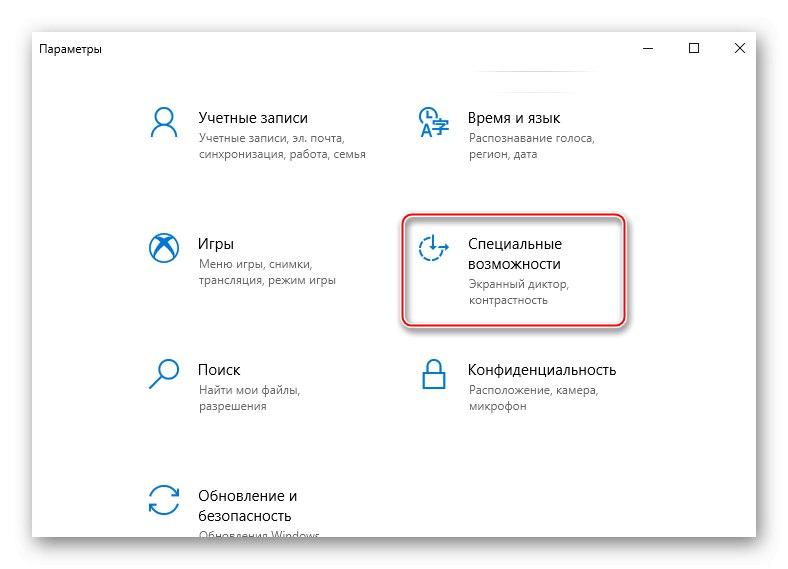
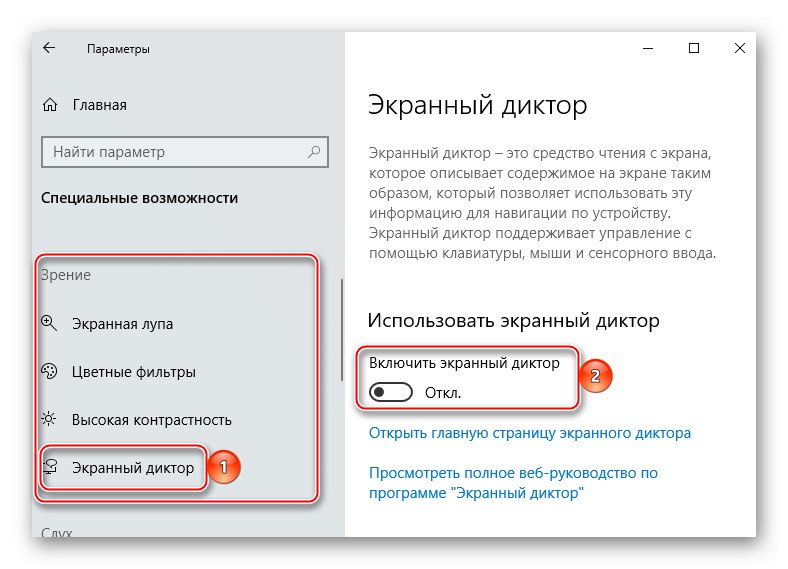
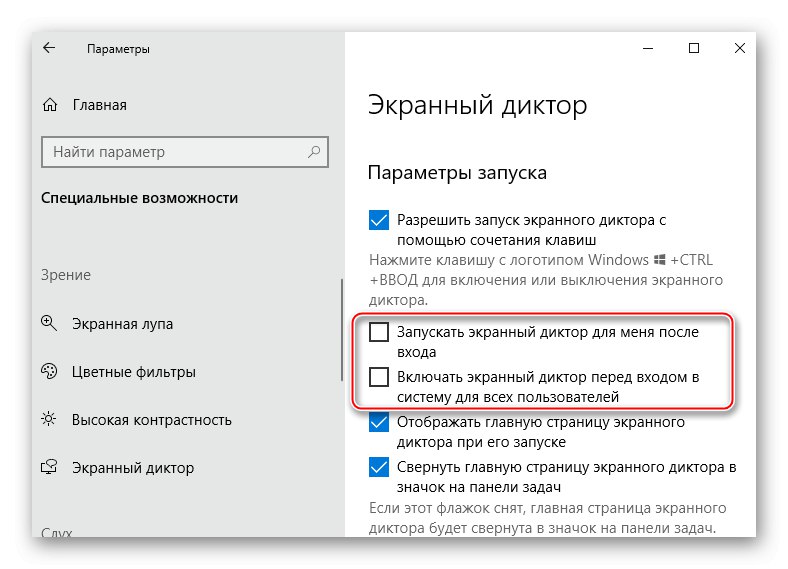
روش 2: خاموش شدن سریع
اگر از برنامه به طور منظم استفاده شود ، لغو شروع خودکار آن فایده ای ندارد. در عین حال ، در صورت بروز چنین نیازی ، روش هایی وجود دارد که می تواند به سرعت کار خود را تکمیل کند.
- با استفاده از میانبر صفحه کلید می توانید م componentلفه را غیرفعال و اجرا کنید Win + Ctrl + Enter... این گزینه به طور پیش فرض فعال است. اگر نه ، آن را روشن کنید. برای انجام این کار ، تنظیمات برنامه را باز کنید (Win + Ctrl + N) و یک تیک در جلوی مورد قرار دهید به راوی اجازه دهید با استفاده از میانبر صفحه کلید راه اندازی شود... با ترکیبی دیگر می توانید به سرعت آن را خاموش کنید - Caps Lock + Esc.
![استفاده از میانبر صفحه کلید برای فعال کردن Narrator]()
همچنین بخوانید: میانبرهای صفحه کلید برای یک تجربه راحت ویندوز 10
- هر بار که یک برنامه یا سیستم ویندوز 10 را شروع می کنید ، در صورت مجوز ، صفحه اصلی م componentلفه باز می شود. از آنجا می توانید به ویژگی ها ، گزینه ها و یک راهنمای شروع سریع دسترسی پیدا کنید. برای خاموش کردن برنامه ، روی ضربدر در گوشه سمت راست بالای پنجره یا دکمه کلیک کنید راوی را ترک کنیدواقع در پایین صفحه.
- صفحه اصلی را می توان به حداقل رساند ، و سپس برنامه در قسمت اعلان ها یا سینی سیستم (در سمت راست نوار وظیفه) ظاهر می شود. اگر نماد آن پنهان است ، بر روی نماد فلش بالا کلیک کنید ، روی برنامه کلیک راست کرده و انتخاب کنید راوی را خاموش کنید.
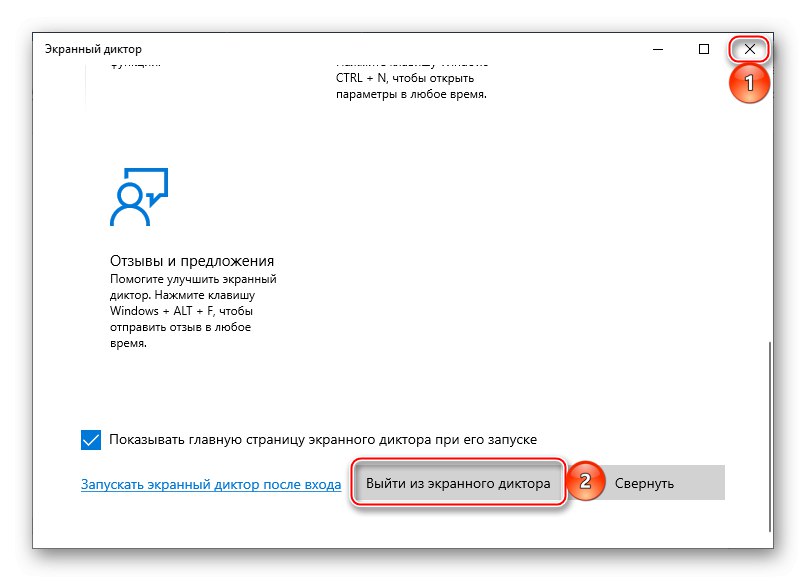
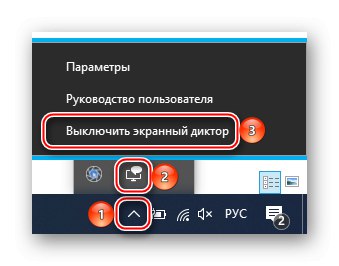
روش 3: در صفحه قفل غیرفعال کنید
می توانید جز the را در مرحله ورود به سیستم در ویندوز 10 غیرفعال کنید. برای این کار ، روی نماد کلیک کنید "توانایی های ویژه" در گوشه پایین سمت راست صفحه (کنار اینترنت و نمادهای خاموش کردن رایانه) و از سوئیچ برای بستن برنامه استفاده کنید.
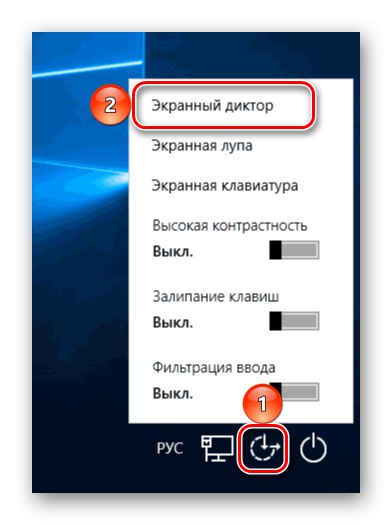
این دستورالعمل ها به شما کمک می کند تا برای همیشه غیر فعال کنید راوی در ویندوز 10 ، اگر به طور تصادفی روشن شده باشد یا اگر در حال حاضر به قطعه نیازی ندارید ، فقط آن را ببندید.